Πώς να διαγράψετε την προσωρινή μνήμη Spotify στα Windows 10
Miscellanea / / April 03, 2023
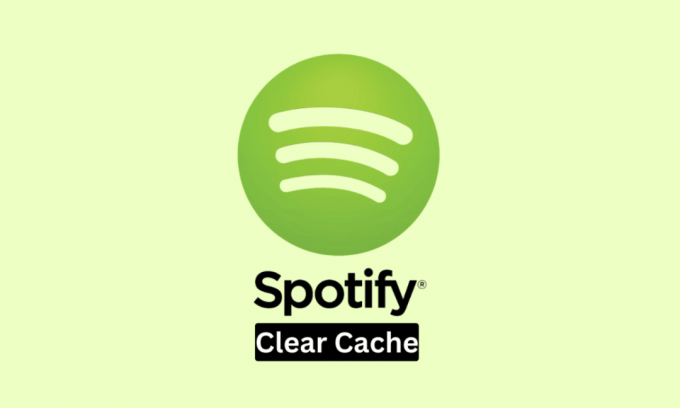
Το Spotify είναι μια από τις πιο δημοφιλείς πλατφόρμες ροής μουσικής στον κόσμο. Ομοίως, είναι η πιο δημοφιλής υπηρεσία ροής όταν πρόκειται για μουσική για τους περισσότερους ανθρώπους. Είτε αγαπάτε τη διεθνή μουσική, την τοπική μουσική κ.λπ., το Spotify είναι η μουσική πλατφόρμα όπου μπορείτε να βρείτε τους αγαπημένους σας καλλιτέχνες. Παρόμοια με οποιοδήποτε λογισμικό ή πρόγραμμα, ενδέχεται να αντιμετωπίσετε προβλήματα κατά τη χρήση του Spotify. Υπάρχουν ορισμένες κοινές λύσεις ή διορθώσεις που μπορείτε να ακολουθήσετε όταν αντιμετωπίζετε προβλήματα με το Spotify. Σε κάθε περίπτωση, είναι χρήσιμο να γνωρίζετε πώς να διαγράψετε την προσωρινή μνήμη Spotify των Windows 11 ή των Windows 10. Ευτυχώς, αυτό το άρθρο έχει όλους τους απαραίτητους οδηγούς και πληροφορίες που χρειάζεστε σχετικά με όλα αυτά. Ως εκ τούτου, αυτό το άρθρο αφορά τον οδηγό βήμα προς βήμα σχετικά με τον τρόπο εκκαθάρισης της προσωρινής μνήμης Spotify των Windows 10 και τον τρόπο εκκαθάρισης της προσωρινής μνήμης Spotify των Windows 11 και Mac.

Πίνακας περιεχομένων
- Πώς να διαγράψετε την προσωρινή μνήμη Spotify στα Windows 10
- Γιατί θα θέλατε να διαγράψετε την προσωρινή μνήμη Spotify;
- Μπορώ να διαγράψω την προσωρινή μνήμη Spotify Windows 10;
- Πώς να διαγράψετε την προσωρινή μνήμη Spotify των Windows 10;
- Πώς να διαγράψετε την προσωρινή μνήμη Spotify στα Windows 11;
- Πώς να διαγράψετε το Spotify Cache Mac;
Πώς να διαγράψετε την προσωρινή μνήμη Spotify στα Windows 10
Συνεχίστε να διαβάζετε περαιτέρω για να βρείτε τα βήματα που εξηγούν τον τρόπο εκκαθάρισης της κρυφής μνήμης Spotify των Windows 10 λεπτομερώς με χρήσιμες εικόνες για καλύτερη κατανόηση.
Γιατί θα θέλατε να διαγράψετε την προσωρινή μνήμη Spotify;
Υπάρχουν διάφοροι λόγοι για τους οποίους θέλετε να διαγράψετε την προσωρινή μνήμη στο Spotify. Αυτός είναι ο λόγος για τον οποίο είναι σημαντικό να γνωρίζετε πώς να διαγράψετε την προσωρινή μνήμη Spotify των Windows 10. Έχουμε μερικούς από τους συνήθεις λόγους για τους οποίους η εκκαθάριση της προσωρινής μνήμης του Spotify είναι χρήσιμη παρακάτω.
- ο επιβράδυνση του Spotify λόγω κρυφής μνήμης.
- Είσαι εξαντλείται ο χώρος στο δίσκο λόγω της κρυφής μνήμης Spotify που καταναλώνει χώρο.
- αντιμετωπίζεις σφάλματα ή δυσλειτουργίες στο Spotify.
- Ο υπολογιστής σας είναι στραμμένος ζητήματα επιδόσεων λόγω της κρυφής μνήμης Spotify.
- αντιμετωπίζεις σπασμένα ίχνη στο Spotify.
- Τα δικα σου οι λήψεις τραγουδιών δεν λειτουργούν δεόντως.
- ο Η εφαρμογή Spotify δεν ανοίγει στον υπολογιστή σου.
- αντιμετωπίζεις ζητήματα προσωρινής αποθήκευσης στην εφαρμογή Spotify.
Διαβάστε επίσης: Γιατί το Facebook Feed λέει Καλώς ορίσατε στο Facebook;
Μπορώ να διαγράψω την προσωρινή μνήμη Spotify Windows 10;
Ναί. Μπορείτε σίγουρα να διαγράψετε την προσωρινή μνήμη του Spotify στα Windows 10. Παρόμοια με οποιαδήποτε άλλα προγράμματα που εκτελούνται στα Windows 10, μπορείτε να διαγράψετε την κρυφή μνήμη του Spotify. Αυτό είναι εξαιρετικό για τους χρήστες, καθώς προσφέρει μια εύκολη λύση όταν αντιμετωπίζετε προβλήματα όπως προβλήματα απόδοσης, σφάλματα, ζητήματα λήψης, έλλειψη αποθηκευτικού χώρου κ.λπ. Η εκμάθηση του τρόπου εκκαθάρισης της προσωρινής μνήμης Spotify των Windows 10 είναι επίσης αρκετά απλή για κάθε χρήστη.
Πώς να διαγράψετε την προσωρινή μνήμη Spotify των Windows 10;
Μπορείτε να καθαρίσετε Spotify cache στα Windows 10 & 11 με τη βοήθεια των βημάτων που αναφέρονται παρακάτω.
1. Ανοιξε τα ΠΑΡΑΘΥΡΑ Εξερεύνηση αρχείων εφαρμογή.
2. Στη συνέχεια, κάντε κλικ στο Αυτό το PC επιλογή από το αριστερό παράθυρο.
3. Κάντε κλικ στο Τοπικός δίσκος.
Σημείωση: Ο τοπικός δίσκος αναφέρεται συνήθως ως το Γ: Οδηγήστε.
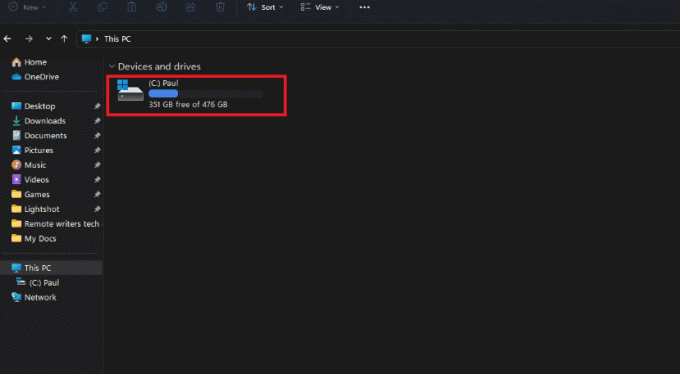
4. Κάνε κλικ στο Χρήστες ντοσιέ.

5. Κάνε κλικ στο Προφίλ χρήστη ντοσιέ.
Σημείωση: Ο φάκελο προφίλ χρήστη για κάθε υπολογιστή/φορητό υπολογιστή ονομάζεται σύμφωνα με το όνομα χρήστη σε αυτόν τον υπολογιστή.

6. Ανοιξε το Δεδομένα εφαρμογής ντοσιέ.

7. Κάνε κλικ στο Τοπικός ντοσιέ.
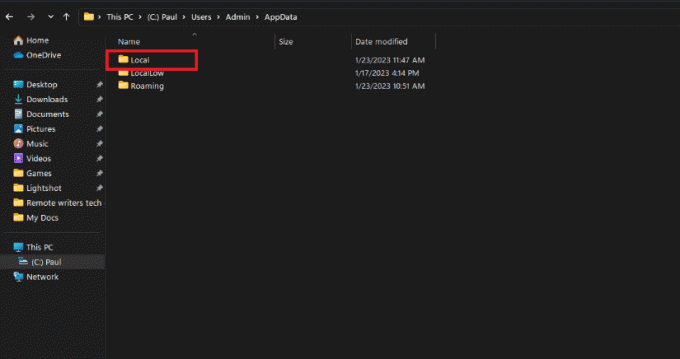
8. Τώρα, ανοίξτε το Spotify ντοσιέ.
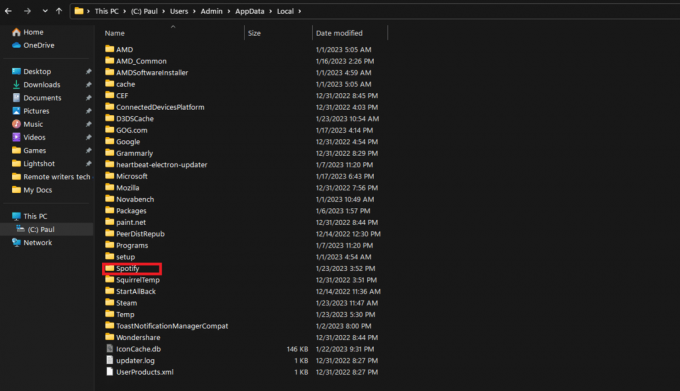
9. Κάντε δεξί κλικ στο Αποθήκευση φάκελο και επιλέξτε Διαγράφω.
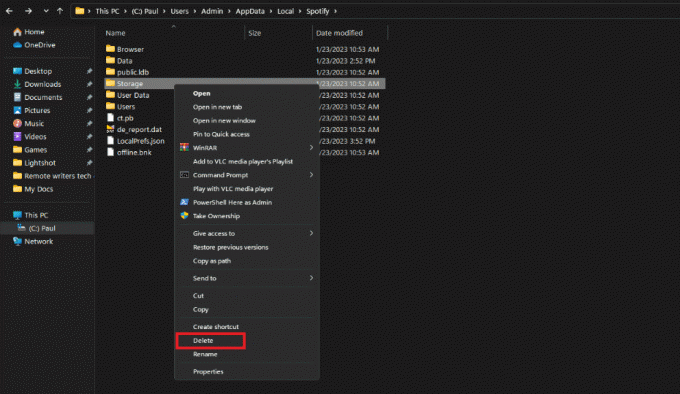
Διαβάστε επίσης: Πώς να διαγράψετε την προσωρινή μνήμη Dropbox
Πώς να διαγράψετε την προσωρινή μνήμη Spotify στα Windows 11;
Αφού μάθετε πώς μπορείτε να διαγράψετε την προσωρινή μνήμη του Spotify σε Mac, μπορεί να αναρωτιέστε αν μπορείτε να κάνετε το ίδιο σε ένα σύστημα Windows 11. Ευτυχώς, η διαδικασία βήμα προς βήμα για την εκκαθάριση της προσωρινής μνήμης του Spotify είναι η ίδια τόσο για τα Windows 10 όσο και για τα Windows 11. Μπορείτε να ακολουθήσετε το βήματα που αναφέρονται παραπάνω.
Πώς να διαγράψετε το Spotify Cache Mac;
Ας δούμε τα βήματα για την εκκαθάριση της προσωρινής μνήμης Spotify σε Mac.
Μέθοδος 1: Διαγράψτε την προσωρινή μνήμη εκτός σύνδεσης του Spotify σε Mac
1. Πλοηγηθείτε στο Βιβλιοθήκη.
2. Κάντε κλικ στο Υποστήριξη εφαρμογής.

3. Παω σε Spotify.
4. Διαγράψτε το watch-sources.bnk αρχείο
Μέθοδος 2: Εκκαθαρίστε την προσωρινή μνήμη Spotify από τον φάκελο προσωρινής μνήμης
1. Αρχικά, μεταβείτε στο Ευρίσκων εφαρμογή στο Mac σας.
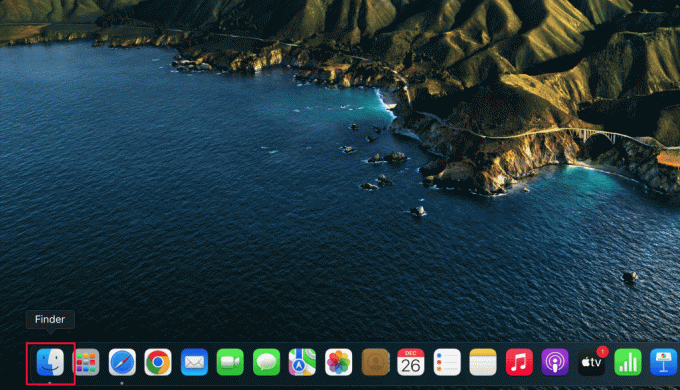
2. Κάντε διπλό κλικ Μακ και επιλέξτε Χρήστες.
3. Επίλεξε το τρέχον προφίλ.
4. Ανοιξε το Βιβλιοθήκη ντοσιέ.
5. Ανοιξε το Κρύπτη ντοσιέ.
6. Στη συνέχεια, κάντε κλικ στο com.spotify.client ντοσιέ.

7. Διαγράψτε το φάκελο μέσα στο com.spotify.client ντοσιέ.
Σημείωση: Μπορείτε να χρησιμοποιήσετε το Control + κλικ για πρόσβαση στο μενού για διαγραφή του φακέλου.
Διαβάστε επίσης: Οι καλύτερες ρυθμίσεις ισοσταθμιστή για το Spotify
Συχνές Ερωτήσεις (FAQ)
Q1. Τι είναι η προσωρινή μνήμη Spotify;
Απ. Η κρυφή μνήμη Spotify αναφέρεται απλώς στο μνήμη που αποθηκεύει το πρόγραμμα για να επιταχύνει τους χρόνους φόρτωσης. Ομοίως, η προσωρινή μνήμη μπορεί επίσης να περιέχει δεδομένα για τα τραγούδια της εφαρμογής Spotify. Χρήστες που έχουν Μπορείτε να κάνετε λήψη του Spotify Premium μουσική για ακρόαση εκτός σύνδεσης. Σε αυτήν την περίπτωση, το Spotify αποθηκεύει τη μουσική που έχετε λάβει ως προσωρινή μνήμη.
Ε2. Ποιο είναι το κύριο όφελος από τη διαγραφή της προσωρινής μνήμης Spotify;
Απ. Ένα από τα κύρια πλεονεκτήματα της διαγραφής της κρυφής μνήμης Spotify είναι ότι σας επιτρέπει ελευθερώστε λίγο χώρο αποθήκευσης. Ομοίως, μπορεί να εξαντληθεί ο αποθηκευτικός χώρος και το Spotify μπορεί να λειτουργεί αργά. Σε τέτοιες περιπτώσεις, η διαγραφή της προσωρινής μνήμης για το Spotify μπορεί να είναι πολύ χρήσιμη.
Ε3. Μπορείτε να εγκαταστήσετε ξανά το Spotify χωρίς να διαγράψετε την προσωρινή μνήμη;
Απ. Ναί, μπορείτε απλά να απεγκαταστήσετε και να επανεγκαταστήσετε το Spotify για να εκτελέσετε την ίδια λειτουργία με την εκκαθάριση της προσωρινής μνήμης. Ωστόσο, η επανεγκατάσταση μπορεί να είναι ένας λιγότερο αποτελεσματικός τρόπος για να κάνετε το ίδιο.
Q4. Μπορείτε να χρησιμοποιήσετε το Spotify χωρίς να διαγράψετε ποτέ την προσωρινή μνήμη;
Απ. Ναί, μπορείτε σίγουρα να χρησιμοποιήσετε το Spotify χωρίς να διαγράψετε ποτέ την προσωρινή μνήμη. Ωστόσο, ενδέχεται να αντιμετωπίσετε μια σειρά προβλημάτων, όπως αργή απόδοση καθώς και προβλήματα λήψης. Η εκκαθάριση της προσωρινής μνήμης είναι σημαντική, ειδικά όταν ο αποθηκευτικός χώρος σας είναι χαμηλός.
Q5. Είναι ασφαλές να διαγράψετε την προσωρινή μνήμη του Spotify;
Απ. Ναί, είναι ασφαλές να διαγράψετε την προσωρινή μνήμη του Spotify. Αν και η προσωρινή μνήμη είναι σημαντική για την ομαλή απόδοση του Spotify, η διαγραφή της δεν προκαλεί κρίσιμα προβλήματα.
Ε6. Είναι απαραίτητο να καθαρίζετε τακτικά την κρυφή μνήμη του Spotify;
Απ. Οχι, δεν χρειάζεται να εκκαθαρίζετε τακτικά την προσωρινή μνήμη του Spotify. Η κρυφή μνήμη συνήθως αποθηκεύει δεδομένα που βοηθούν στη βελτιστοποίηση της συνολικής απόδοσης του Spotify. Επομένως, δεν χρειάζεται να διαγράφετε την προσωρινή μνήμη τακτικά όταν δεν υπάρχουν προβλήματα εντός της εφαρμογής.
Συνιστάται:
- Τρόπος παύσης ηχητικής συνδρομής
- Πώς να καμπυλώσετε το κείμενο στο Photoshop
- Πώς να εκκαθαρίσετε την προσωρινή μνήμη και τα cookies στο Google Chrome
- Διορθώστε το Spotify Web Player που δεν λειτουργεί (Οδηγός βήμα προς βήμα)
Ελπίζουμε ότι έμαθες πώς να καθαρίσετε την προσωρινή μνήμη Spotify Windows 10. Μη διστάσετε να επικοινωνήσετε μαζί μας με τις ερωτήσεις και τις προτάσεις σας μέσω της παρακάτω ενότητας σχολίων. Επίσης, ενημερώστε μας για το θέμα που θέλετε να μάθετε στο επόμενο άρθρο μας.



